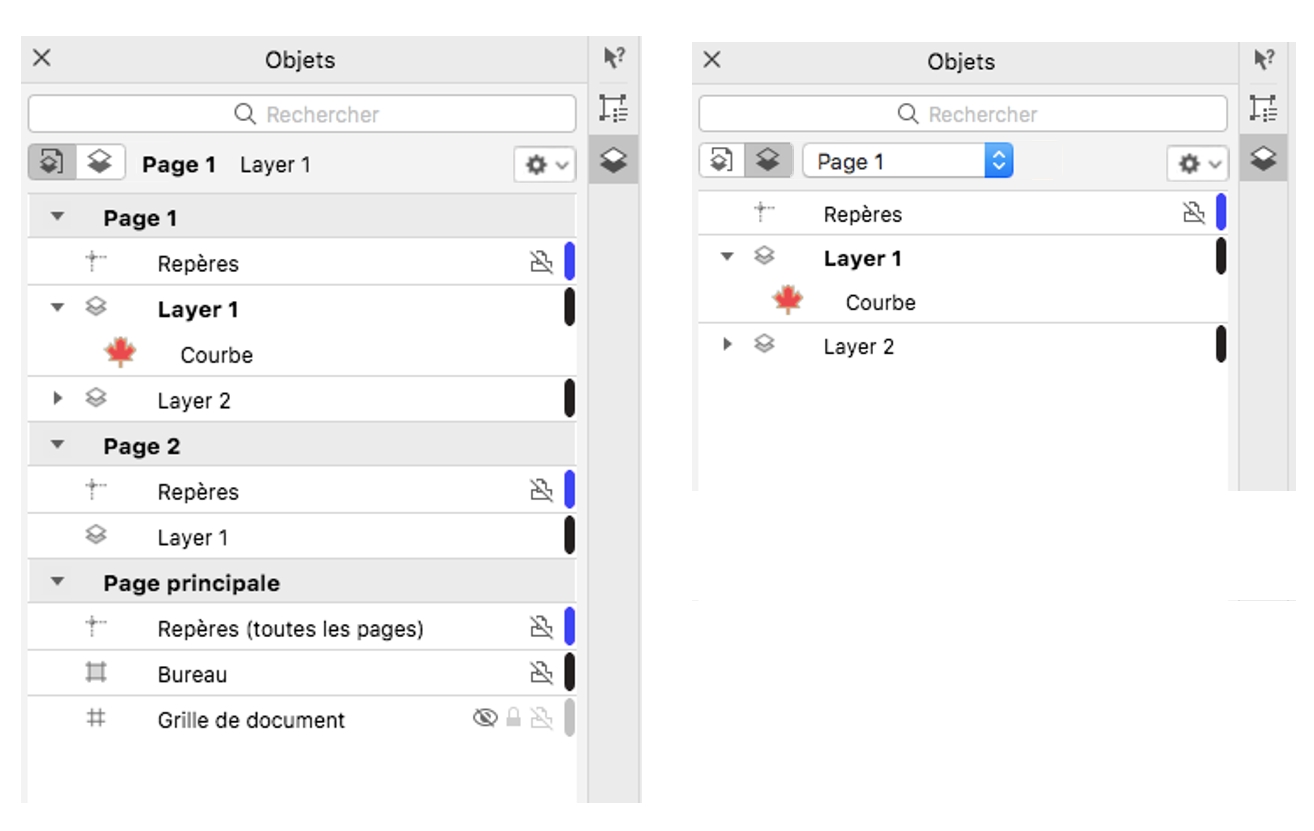Afficher des plans, des pages et des objets
Les affichages dans l’inspecteur Objets permettent d’afficher les composants de vos document de différentes manières. La vue que vous choisissez dépend de la complexité de votre document et de la tâche que vous êtes en train d’accomplir. Par exemple, dans un document long de plusieurs pages, vous pouvez choisir une vue centrée sur la page et ainsi naviguer plus facilement dans le document et visualiser seulement une page à la fois. La vue Plans et Objets vous permet de visualiser et réorganiser tous les plans qui concernent la page courante.
Affichages disponibles : Pages, Plans, et Objets (à gauche); Plans et Objets (en haut à droite); Pages (en bas à droite)
Vous pouvez développer les plans, les pages, et les groupes, notamment en groupes imbriqués qui y sont situés, d’un seul clic.
Vous pouvez aussi changer l’affichage d’un plan passant d’un mode d’affichage en couleurs tels que Normal ou Amélioré à Fil de fer. Pratique pour les projets complexes, cette fonction vous permet de contrôler le mode d’affichage de chaque plan contrairement à la commande Affichage ![]() Fil de fer qui s’applique à tous les plans dans un projet. Aussi, vous pouvez changer la couleur des lignes du fil de fer.
Fil de fer qui s’applique à tous les plans dans un projet. Aussi, vous pouvez changer la couleur des lignes du fil de fer.
L’inspecteur Objets affiche des aperçus miniatures des objets afin que vous puissiez les identifier plus facilement. Vous pouvez agrandir ou réduire la taille des miniatures d’objets.
Pour plus d’informations sur l’incidence des vues en page double sur les plans, reportez-vous à la section Pour afficher des pages doubles.
Pour plus d’informations sur l’incidence sur les plans d’un enregistrement de fichier dans une version antérieure de CorelDRAW, reportez-vous à la section Pour enregistrer un dessin.
Pour afficher des pages, des plans et des objets dans l'inspecteur Objets
|
Cette fonction est pratique pour masquer le contenu du plan principal ou pour modifier l’ordre d’empilement des plans sur une page spécifique. Pour plus d’informations sur la modification des propriétés des plans, reportez-vous à la section Modifier les propriétés d’un plan.
|
Le nom du plan actif, ainsi que le type de l’objet actuellement sélectionné, apparaissent dans la barre d’état située dans la partie inférieure de la fenêtre d’application. Le nom de la page active et celui du plan s’affichent également en haut de l'inspecteur Objets.
Si vous souhaitez visualiser un document qui contient des pages doubles, reportez-vous à la section Pour afficher des pages doubles.
Pour développer des plans, des pages et des groupes complètement
Pour changer l’affichage d’un plan
Pratique pour les projets complexes, cette fonction vous permet de contrôler le mode d’affichage de chaque plan contrairement à la commande Affichage ![]() Fil de fer et d’autres commandes d’affichage qui s’appliquent à tous les plans dans un projet.
Fil de fer et d’autres commandes d’affichage qui s’appliquent à tous les plans dans un projet.
Vous pouvez aussi pointer à droite du nom du plan et faire un Commande-clic sur l’icône de couleur du plan.